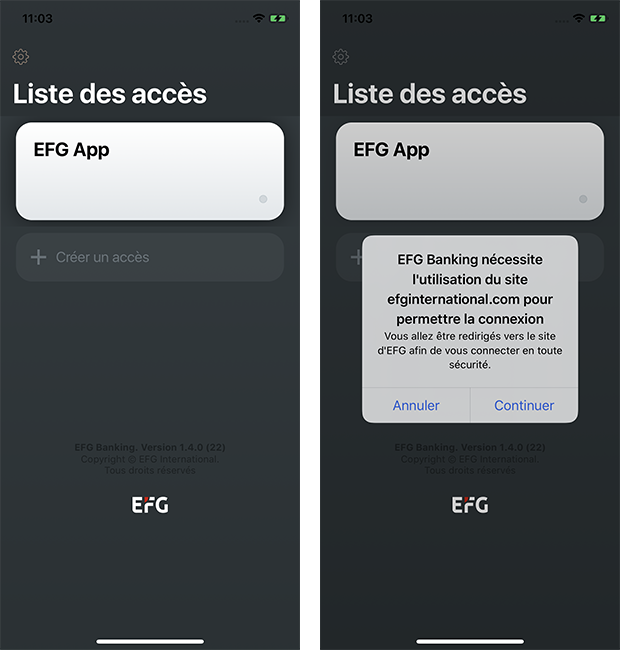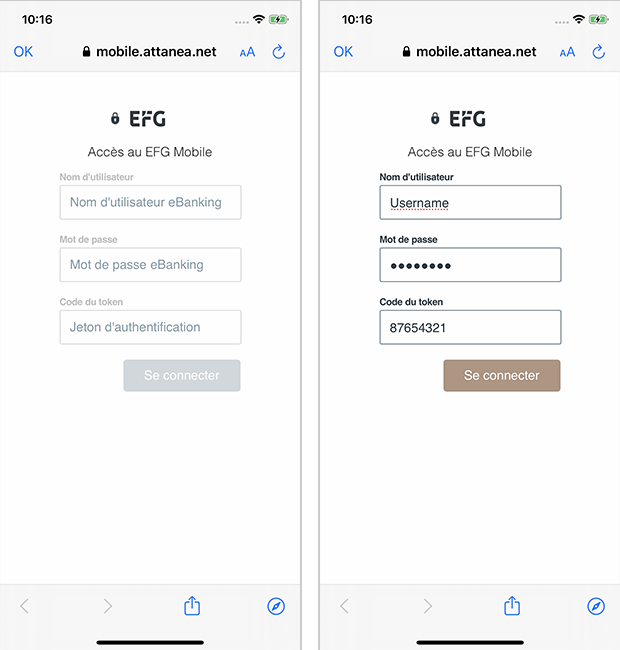Choisissez un site
Vous êtes ici: EFG Documentation

Installer les Applications Mobiles EFG
Vous trouverez ci-dessous les instructions d’installation et de configuration des applications mobiles EFG sur un appareil mobile. Veuillez noter que toutes nos applications mobiles sont toujours disponibles sur les magasins en ligne dédiés (Google Play pour Android et Apple Store pour iOS).
À des fins de sécurité, nous vous recommandons vivement d’éviter d’utiliser des réseaux Wi-Fi publics.
Exigences :
- Assurez-vous que votre appareil mobile est connecté à un réseau de données mobile ou à un réseau Wi-Fi sécurisé.
- Vérifiez que votre appareil est équipé d’un appareil photo opérationnel pour scanner le code QR.
- Veillez à disposer d’un appareil permettant la connexion à eBanking, autre que celui sur lequel l’application doit être installé.
Étapes d’installation :
- Téléchargez l’application depuis le magasin en ligne.
- Une fois installée, touchez l'icône afin de la lancer.
- Vous pouvez consulter les pages d’accueil pour obtenir une description succincte des différentes fonctionnalités offertes par les applications mobiles EFG:
a. EFG Chat:
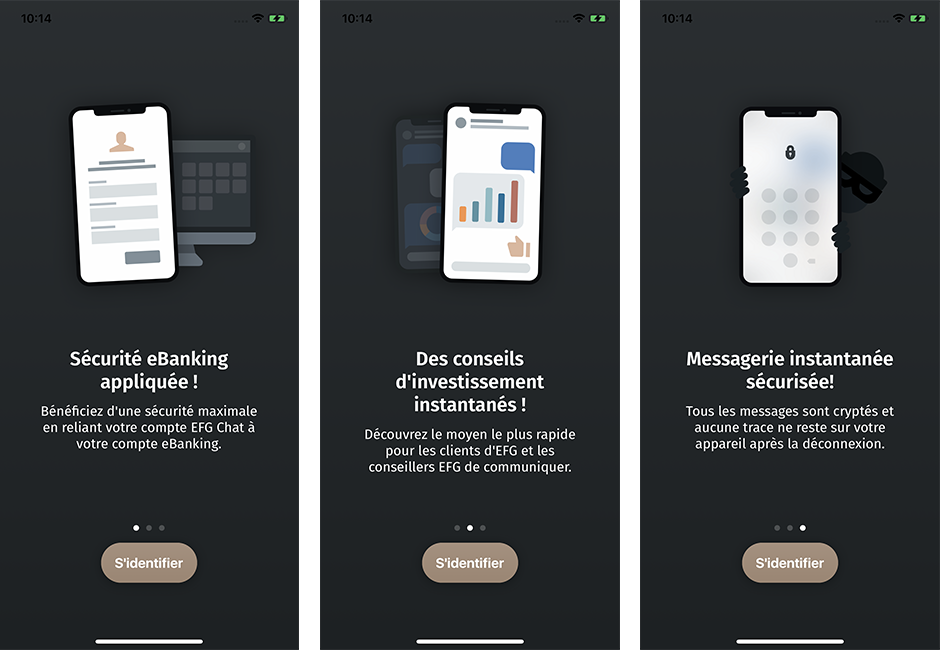
b. EFG Access:
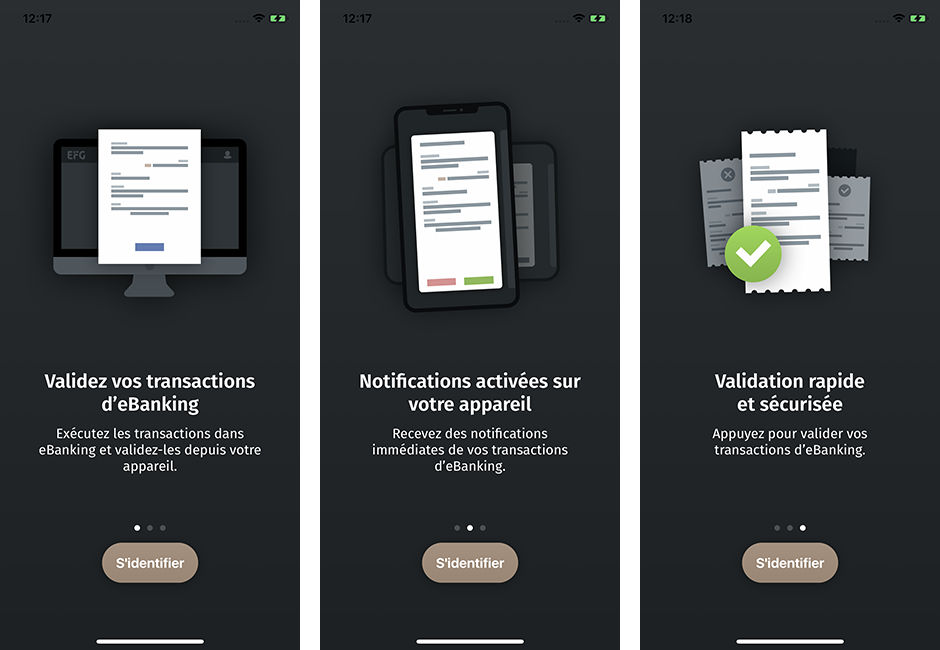
c. EFG Banking:
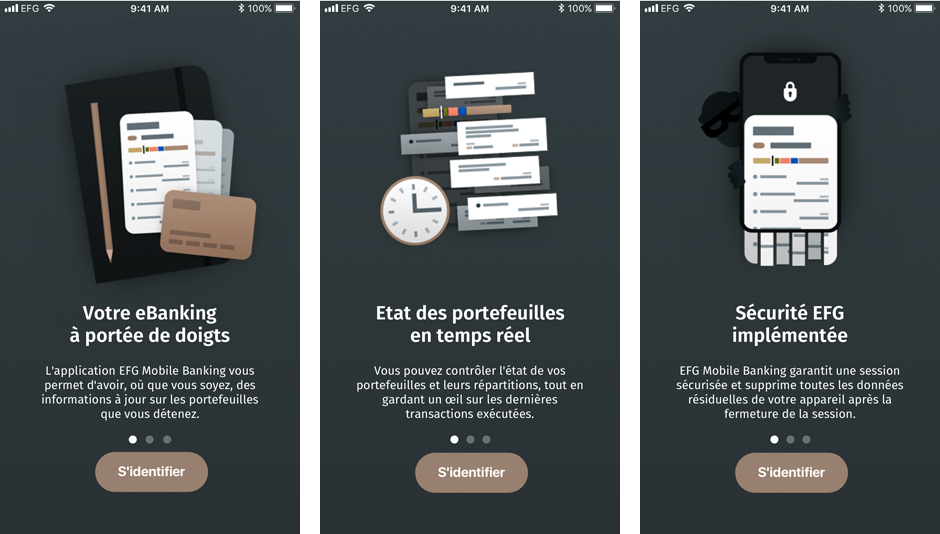
-
Touchez « S’identifier » pour lancer la procédure d’enregistrement. Veuillez noter que ces étapes ne doivent être effectuées qu’une seule fois par compte eBanking et appareil :
-
Définissez le code confidentiel (PIN) à 6 chiffres qui sera utilisé pour verrouiller/déverrouiller l’application et configurer les fonctionnalités d’identification par empreinte digitale et de reconnaissance faciale.
-
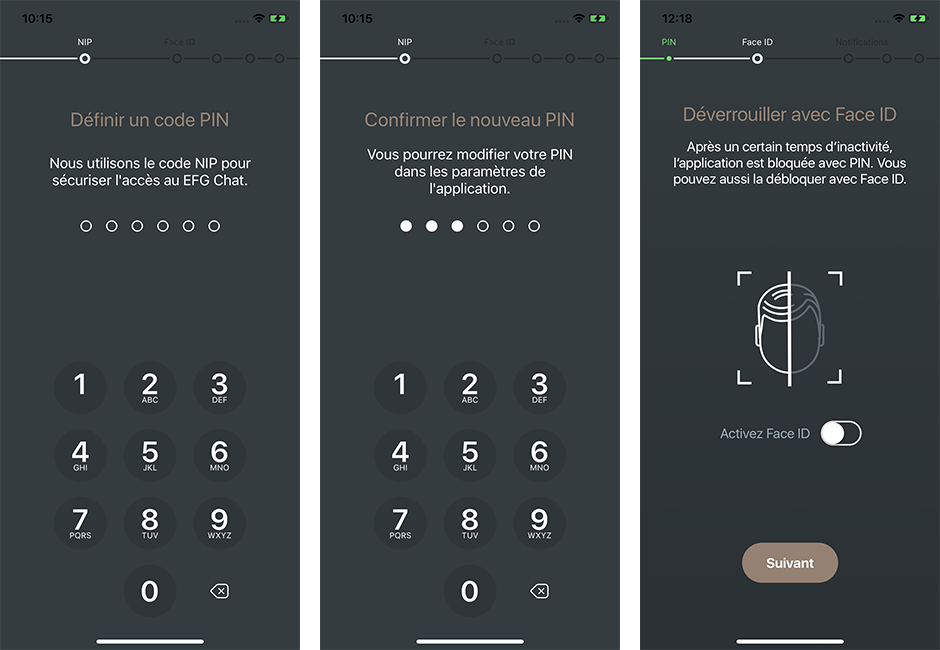
-
-
Vous pouvez ensuite créer un nouvel accès. Un nom est automatiquement attribué à chaque accès. Vous avez la possibilité de le changer en modifiant la valeur par défaut.
-
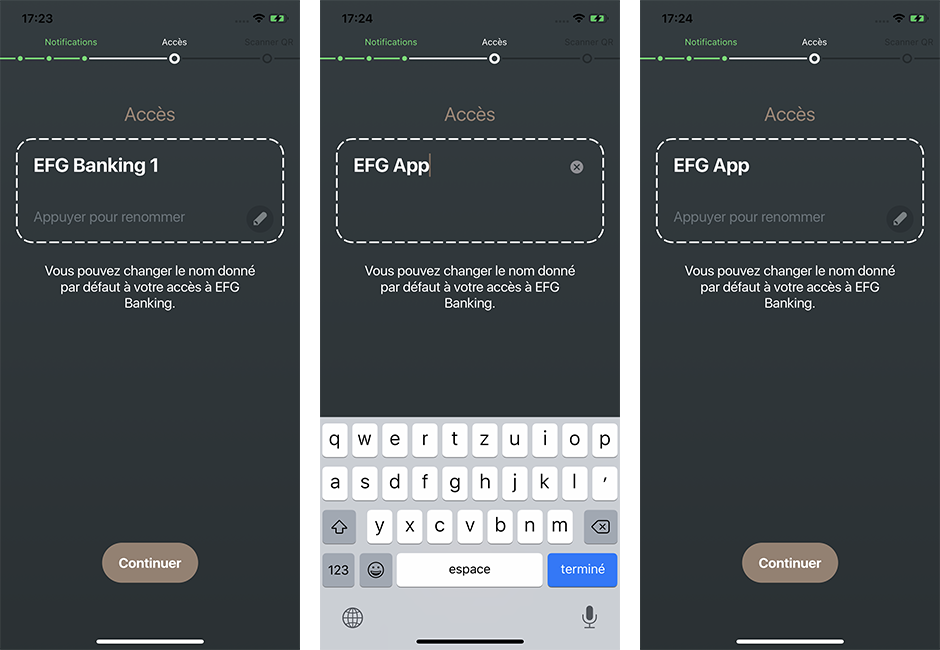
-
-
Avant de scanner le code QR depuis l’application « Gestionnaire d’Accès Mobiles », vous devez autoriser l’application à utiliser l’appareil photo de l’appareil.
-
Connectez-vous à eBanking et ouvrez l’application « Gestionnaire d’Accès Mobiles
-
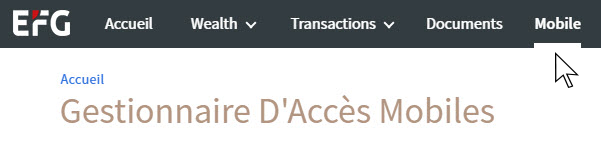
-
-
Lorsque le code QR s’affiche à l’écran « Gestionnaire d’Accès Mobiles », appuyez sur « Je suis prêt à scanner ».
-
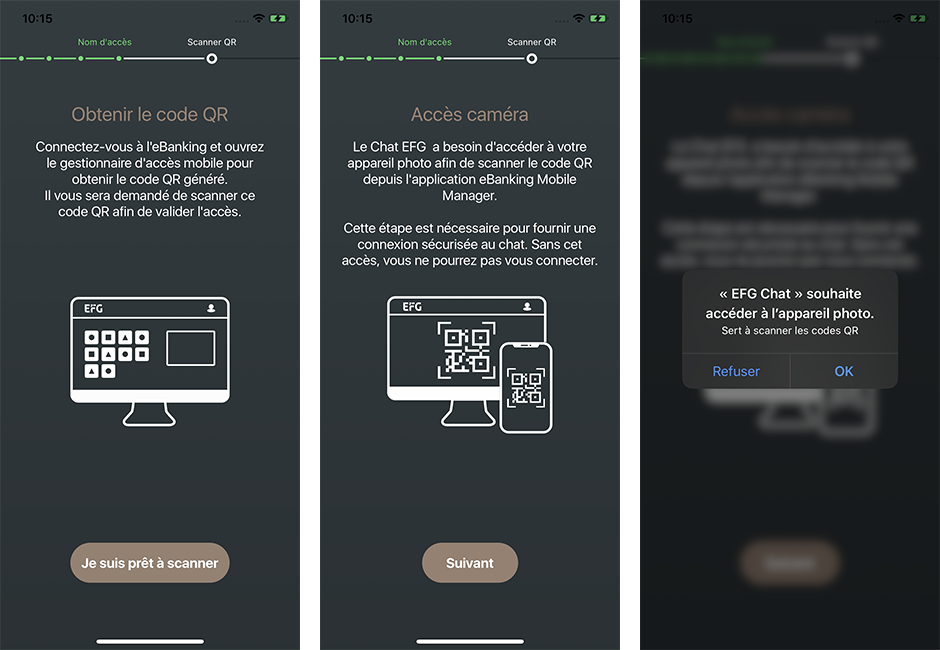
-
-
Scannez le code QR.
-
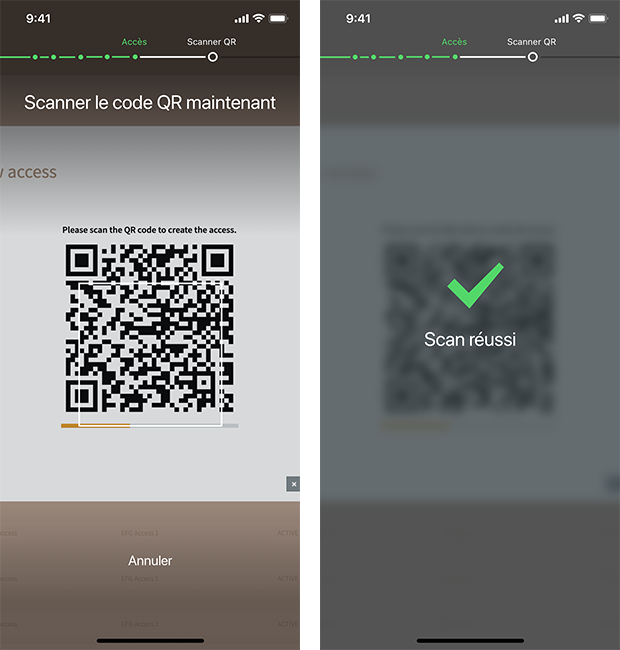
-
-
Une fois le code QR scanné, vous êtes prêt à vous connecter à l’application à l’aide de vos identifiants eBanking et du code du token Entrust. Les étapes de configuration sont les mêmes que celles utilisées pour la connexion à eBanking.
-